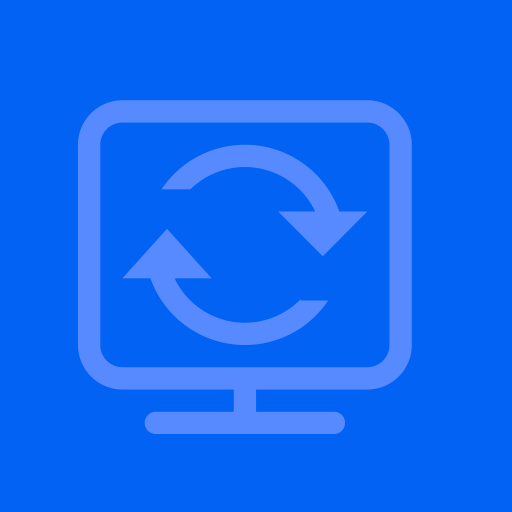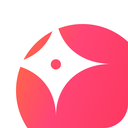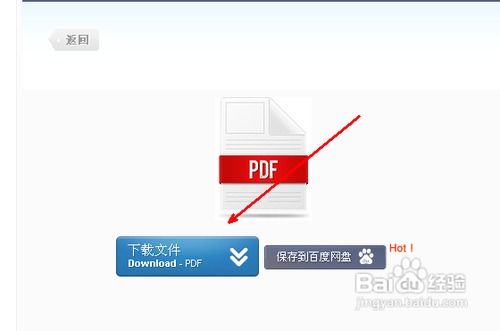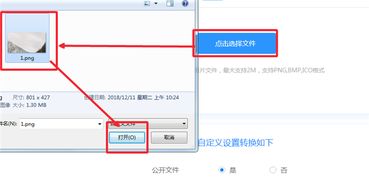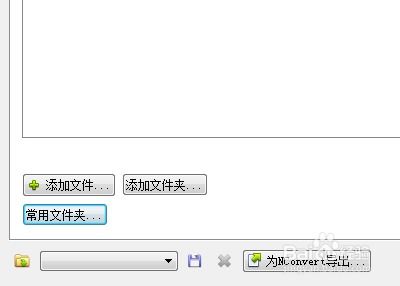轻松学会:如何将JPG图片转换为PDF文件
在日常生活中,我们经常需要将JPG图片转换为PDF格式,无论是出于工作需要、学习目的,还是为了方便存储和分享。JPG作为一种常见的图像格式,具有广泛的兼容性,而PDF则以其不易被修改和打印质量高的特点,在文档传输和归档中占据重要地位。下面,我将从多个维度详细介绍怎样把JPG转换成PDF,帮助您轻松完成这一操作。

一、利用专业软件实现JPG到PDF的转换
1. Adobe Acrobat DC
Adobe Acrobat DC是Adobe公司推出的一款功能强大的PDF处理软件,它不仅可以创建PDF,还能将JPG图片转换为PDF文档。

步骤一:下载并安装Adobe Acrobat DC。

步骤二:打开软件后,点击首页的“创建PDF”按钮。

步骤三:在弹出的对话框中,选择“从多个文件”选项,然后点击“添加文件”按钮,导入需要转换的JPG图片。
步骤四:点击“确定”按钮,软件将自动开始转换,转换完成后即可保存为PDF格式。
2. 福昕PDF编辑器
福昕PDF编辑器是另一款常用的PDF处理软件,它也支持将JPG图片批量转换为PDF。
步骤一:下载并安装福昕PDF编辑器。
步骤二:打开软件,点击“文件”菜单下的“创建”选项,选择“从图片创建PDF”。
步骤三:在弹出的窗口中,点击“添加文件”按钮,导入JPG图片。如果需要调整图片顺序,可以上下拖动图片。
步骤四:设置输出PDF的页面大小、方向等参数,然后点击“保存”按钮,即可生成PDF文档。
二、在线工具助力JPG到PDF的转换
对于不经常进行PDF处理的用户来说,使用在线工具可能更为便捷。在线工具无需下载安装,只需访问网站即可进行操作。
1. Small PDF
Small PDF是一款功能全面的在线PDF处理工具,它提供了JPG到PDF的转换功能。
步骤一:在浏览器中打开Small PDF网站。
步骤二:点击“JPG to PDF”选项,进入转换页面。
步骤三:点击“选择文件”按钮,上传需要转换的JPG图片。如果有多张图片,可以依次上传。
步骤四:等待上传完成后,点击“开始转换”按钮。转换完成后,可以点击“下载”按钮,将生成的PDF保存到本地。
2. Light PDF
Light PDF同样是一款功能丰富的在线PDF处理工具,它支持JPG到PDF的快速转换。
步骤一:在浏览器中搜索并打开Light PDF网站。
步骤二:找到并点击“图片转PDF”选项。
步骤三:点击“添加文件”按钮,上传JPG图片。支持批量上传,提高工作效率。
步骤四:根据需要,可以设置输出PDF的页面大小、页边距等参数。然后点击“开始转换”按钮,等待转换完成。
步骤五:转换完成后,点击“下载”按钮,即可将生成的PDF保存到本地电脑。
三、手机APP轻松实现JPG到PDF的转换
随着智能手机的普及,越来越多的APP开始支持JPG到PDF的转换功能。这些APP通常具有简洁的界面和便捷的操作,非常适合在移动设备上使用。
1. PDF Creator
PDF Creator是一款功能强大的手机PDF处理APP,支持将JPG图片转换为PDF文档。
步骤一:在手机应用商店搜索并下载PDF Creator。
步骤二:打开APP后,点击“从图片创建PDF”选项。
步骤三:在手机相册中选择需要转换的JPG图片,支持多选。
步骤四:根据需要,可以对图片进行排序、裁剪等操作。然后点击“创建PDF”按钮。
步骤五:等待转换完成后,点击“保存”按钮,即可将生成的PDF保存到手机存储中。
2. CamScanner
CamScanner是一款广受欢迎的文档扫描和PDF处理APP,它同样支持JPG到PDF的转换。
步骤一:在手机应用商店搜索并下载CamScanner。
步骤二:打开APP后,点击“相册导入”选项。
步骤三:在手机相册中选择需要转换的JPG图片。如果需要,可以对图片进行裁剪、调整方向等操作。
步骤四:点击“保存”按钮,选择保存为PDF格式。
步骤五:设置PDF的名称、存储位置等参数,然后点击“确定”按钮,即可生成并保存PDF文档。
四、注意事项与技巧
1. 图片质量:在转换前,确保JPG图片的质量足够高,以免影响生成的PDF文档的清晰度。
2. 图片顺序:在导入JPG图片时,注意图片的顺序,确保生成的PDF文档内容顺序正确。
3. 页面设置:在转换过程中,可以根据需要设置PDF的页面大小、方向、页边距等参数,以满足不同的需求。
4. 批量转换:无论是使用专业软件、在线工具还是手机APP,都支持批量转换JPG图片为PDF,可以大大提高工作效率。
5. 保护隐私:在使用在线工具或手机APP进行转换时,注意保护个人隐私和信息安全,避免上传敏感信息。
6. 备份重要文件:在转换和保存PDF文档时,建议对重要文件进行备份,以防止数据丢失或损坏。
综上所述,将JPG图片转换为PDF文档的方法多种多样,无论是使用专业软件、在线工具还是手机APP,都能轻松实现这一目标。在选择具体方法时,可以根据自己的需求和实际情况进行选择。希望本文能为您提供帮助,让您在JPG到PDF的转换过程中更加得心应手。
- 上一篇: 轻松查看360安全浏览器全部历史记录的方法
- 下一篇: 创意风车DIY:动手打造属于你的风力奇迹
-
 如何将JPG图片轻松转换成BMP格式,全面了解BMP是什么资讯攻略12-01
如何将JPG图片轻松转换成BMP格式,全面了解BMP是什么资讯攻略12-01 -
 轻松学会:如何将Excel文件转换为PDF格式资讯攻略11-16
轻松学会:如何将Excel文件转换为PDF格式资讯攻略11-16 -
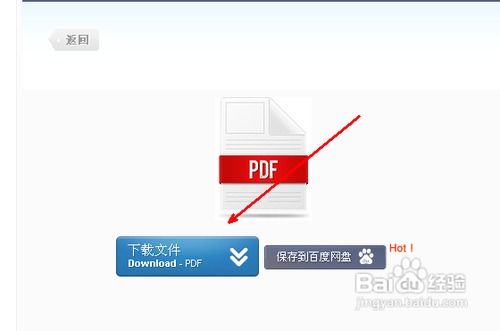 轻松学会:如何将PPT转换为PDF文件资讯攻略11-02
轻松学会:如何将PPT转换为PDF文件资讯攻略11-02 -
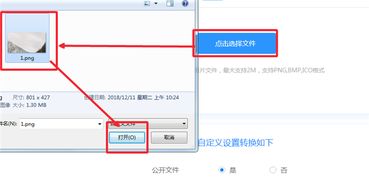 如何将PNG图片转换成JPG格式?资讯攻略12-02
如何将PNG图片转换成JPG格式?资讯攻略12-02 -
 如何将图片转换为JPG格式?资讯攻略11-12
如何将图片转换为JPG格式?资讯攻略11-12 -
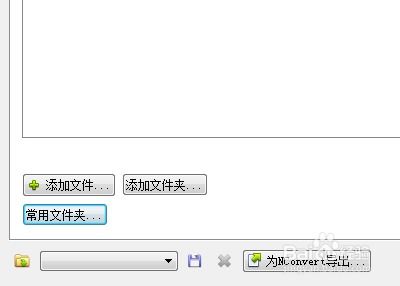 BMP格式详解及转换为JPG/PNG方法资讯攻略11-23
BMP格式详解及转换为JPG/PNG方法资讯攻略11-23